iCloud debería ser la forma más conveniente de realizar copias de seguridad de todos los tipos de archivos iOS. Solo tiene que activar la opción iCloud para sincronizar automáticamente los archivos a iCloud en línea. Si solo borras algo importante del iPhone, necesitas recuperarlo de iCloud. ¿Pero qué debes hacer para descargar los archivos de copia de seguridad de iCloud? Simplemente echa un vistazo a la mejor manera de descargar archivos de copia de seguridad desde iCloud desde esta página.
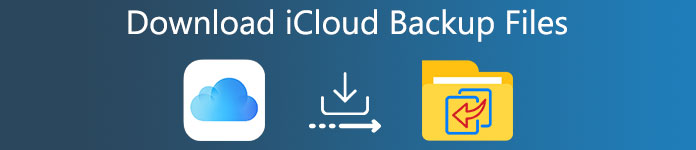
- Parte 1. La mejor manera de descargar la copia de seguridad de iCloud
- Parte 2. Cómo descargar directamente los archivos de copia de seguridad de iCloud desde iCloud.com
Parte 1: La mejor manera de descargar la copia de seguridad de iCloud
iPhone Data Recovery es la herramienta de gestión de copia de seguridad de iPhone con todas las funciones. El programa puede recuperar datos de iTunes, iCloud y iPhone / iPad / iPod. En comparación con la descarga de la copia de seguridad de iCloud directamente, iPhone Data Recovery le ayuda a ver y descargar archivos de copia de seguridad con más formatos de archivo.
• Recupere los archivos perdidos o eliminados del dispositivo iOS, iTunes e iCloud a las computadoras.
• Obtenga una vista previa y descargue la copia de seguridad de iCloud, puede ver los archivos de copia de seguridad de iCloud en diferentes categorías.
• Recupere 19 tipos de archivos de respaldo, como contactos, historial de llamadas, mensajes SMS, recordatorios, notas, álbumes de fotos, música, videos y muchos otros tipos de archivos incluso eliminados hace mucho tiempo.
• Rápido para descargar contenido de iPhone, fácil de extraer archivos de respaldo de iTunes e iCloud, programa confiable para recuperar archivos.
• Es compatible con el sistema operativo iOS 7 y posteriores, totalmente compatible con iPhone 17/16/15/14/13/12/11/X.
• Descargar documentos de iCloud a Mac y Windows sin borrar todos los datos existentes.
Cómo descargar iCloud Backup con todos los formatos de archivo
Paso 1. Descarga e instala el programa.
Descargar gratis Descargar gratisSolo descargue e instale la última versión de iPhone Data Recovery en tu ordenador. Y luego lanzar el programa después de la instalación. Conecte su iPhone u otros dispositivos iOS a su computadora mediante un cable USB. Y luego el programa detectará automáticamente el dispositivo en segundos.

Paso 2. Elija recuperar desde copia de seguridad de iCloud
Elija "Recuperarse de la copia de seguridad de iCloud". Aquí debe iniciar sesión en su cuenta de iCloud. Después de unos segundos, el programa puede recuperar diferentes tipos de datos de iPhone, incluidos mensajes, historial de navegación, que no está disponible si accede a iCloud directamente.

Paso 3. Extraer y descargar la copia de seguridad de iCloud.
Simplemente previsualice los archivos de copia de seguridad de iCloud en el programa. Si está satisfecho con el programa, puede recuperar y descargar la copia de seguridad de iCloud a PC o Mac. Después de eso, sincroniza los archivos con el iPhone o realiza una copia de seguridad del archivo en otro servicio.

Cuando desee realizar una copia de seguridad de sus datos de iOS o desea restaurar el iPhone / iPad / iPod con la copia de seguridad de iCloud, puede enfrentar el problema que "Hubo un problema al habilitar la copia de seguridad de iCloud". Puedes revisar esta publicación para solucionar el problema.
Parte 2: Cómo descargar directamente los archivos de copia de seguridad de iCloud desde iCloud.com
También puede descargar archivos de copia de seguridad de iCloud desde iCloud.com directamente. Sin embargo, solo puede descargar álbumes de fotos, mensajes SMS, notas, recordatorios, contactos y calendario desde iCloud. Hay algunos otros archivos que no puede obtener de iCloud.com, como los mensajes de WhatsApp, el historial de navegación y más.
Cómo descargar directamente los archivos de copia de seguridad de iCloud desde iCloud.com
Step 1. Iniciar sesión en el sitio web iCloud.com
Vaya a https://www.icloud.comy luego inicie sesión en iCloud con su ID de Apple y contraseña. Si ingresa la información correcta, puede hacer clic en el botón "Iniciar sesión" para acceder a iCloud.
Step 2. Busca los archivos deseados
Mire a través de todos los tipos de archivos de datos enumerados, y luego puede acceder al archivo. Simplemente obtenga una vista previa del archivo para verificar si es el que desea antes de descargar.
Step 3. Descargar copia de seguridad de iCloud
Haga clic en el botón "Descargar" en la esquina superior derecha de la pantalla para descargar ciertos datos de iCloud que desea. Después de eso, puede descargar la copia de seguridad de iCloud en la ubicación de descarga predeterminada.
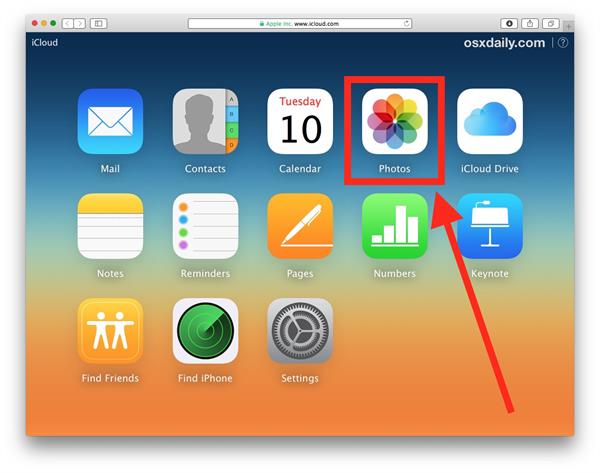
Descargar fotos desde la copia de seguridad de iCloud
Cuando ve los archivos de copia de seguridad de iCloud en iCloud, también puede descargar algunos archivos del archivo de iCloud. La parte simplemente toma fotos de descarga de copia de seguridad de iCloud, por ejemplo. Simplemente aprenda más detalles sobre el proceso como se muestra a continuación.
Paso 1. Abra "Fotos" y seleccione la pestaña "Compartir".
Paso 2. Haga doble clic en una secuencia compartida.
Paso 3. Haz clic derecho en una foto de la copia de seguridad de iCloud y luego elige "Importar".
Después de descargar fotos de iCloud, puedes borrar fotos de iCloud, porque iCloud solo te proporciona almacenamiento gratuito de 5GB.
Descargar música desde la copia de seguridad de iCloud
Cuando necesite descargar los archivos de música desde iCloud, es posible que no encuentre la opción de música en la interfaz de copia de seguridad de iCloud. Además, si algunos archivos se descargan en línea, es posible que no encuentre los archivos en iCloud, tampoco puede descargar la copia de seguridad de iCloud.
Precauciones: Para algunos archivos de respaldo de iCloud, sin el botón "descargar" para que usted elija, estos archivos de iCloud no se pueden descargar a la PC. Esto se debe a que iCloud.com tiene limitaciones, que se mencionarán específicamente más adelante.
Limitación de la descarga de copia de seguridad de iCloud
1. Si desea descargar notas de respaldo de iCloud, recordatorios, contactos, calendario, historial de llamadas, mensajes SMS u otros, no hay ningún botón de "descarga" para que pueda hacer clic. Solo se le permite ver estos archivos.
2. Cuando necesita descargar archivos de copia de seguridad de iCloud en línea, está restringido al entorno de Wi-Fi. Será difícil descargar varios archivos desde iCloud al mismo tiempo, especialmente cuando necesite restaurar el iPhone desde la copia de seguridad de iCloud.
3. Otra limitación en comparación con la recuperación de datos de iPhone es que solo puedes descargar la copia de seguridad de iCloud que acabas de cargar. No está permitido recuperar los archivos que ha eliminado de iCloud.
Conclusión
Para transferir archivos maravillosos entre el iPhone y la computadora o series anteriores, el artículo le presenta la mejor manera de descargar archivos de respaldo de iCloud. iCloud es la solución predeterminada para descargar copias de seguridad de iCloud, pero existen muchas restricciones y limitaciones. Para extraer todo de la copia de seguridad de iCloud y aprovechar al máximo estos archivos, iPhone Data Recovery ya debería ser la primera opción que debe tener en cuenta. Si tiene alguna otra consulta sobre la descarga de copias de seguridad de iCloud, puede compartirla en los comentarios del artículo.




